よくあるご質問
質問
boxに保存している文書を印刷したい。(FAQ No.01684)
回答
複合機の「Box connector」で「box」に接続後、「box」内に保存されたファイルを印刷することができます。また、下記の手順はMX-2661を例に記載しています。
◎ メモ
- ●機種によりアプリケーション通信キットのオプションを装備する必要があります。
詳しくは製品情報をご覧ください。 - ●boxを利用するには事前にboxのアカウントを作成している必要があります。
事前準備
複合機で「box」を利用するには、あらかじめ、複合機側に「Box Connector」をインストールしておく必要があります。 詳しくは下記の参考情報を参照してください。
参考情報
boxに接続する
1. ホーム画面で[Box Connector]をタップします。
※ ボタンが無い場合はページを右にスクロールしてください。
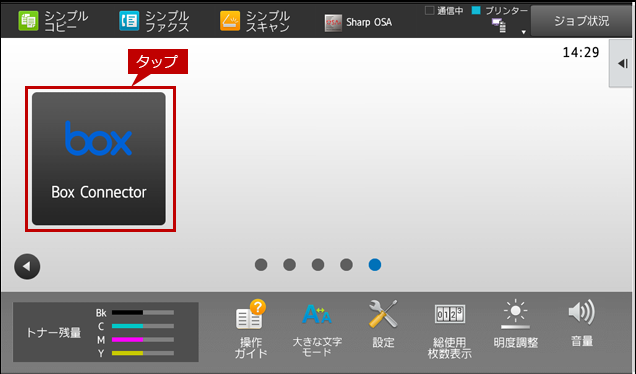
2. Box Connectorに接続するとログイン画面が表示されますので、アカウント名とパスワードを入力して[承認]をタップします。
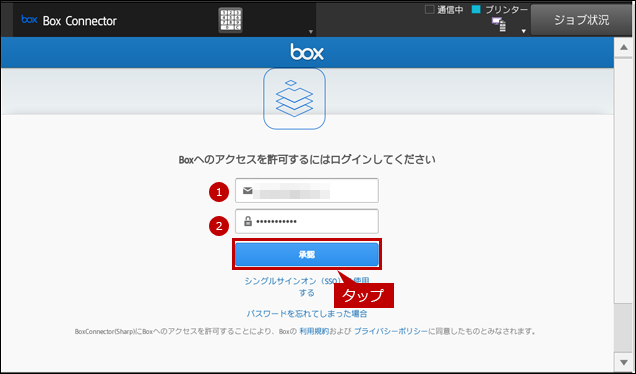
3.「お客様のBoxアカウント~」の画面が表示されますので、[Boxへのアクセス許可]をタップします。
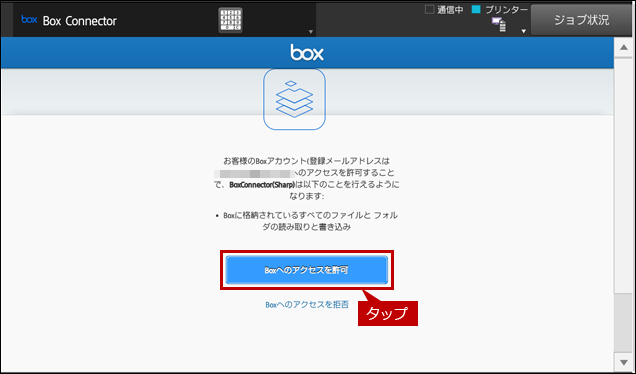
| 【メモ】 |
| ・複合機のユーザー認証機能が有効な場合、1回目はログイン操作が必要になりますが、2回目以降のログイン操作は不要になります。 |
| ・「box」のパスワードが有効期限を過ぎた場合など、再びログイン操作が必要な場合もあります。 |
4. 接続に成功しますとBox connectorの操作画面が表示されます。

これで、boxに接続することができました。次にbox内に保存されているファイルを印刷します。
印刷する
1. Box Connectorの操作画面で、[プリント]タブをタップします。
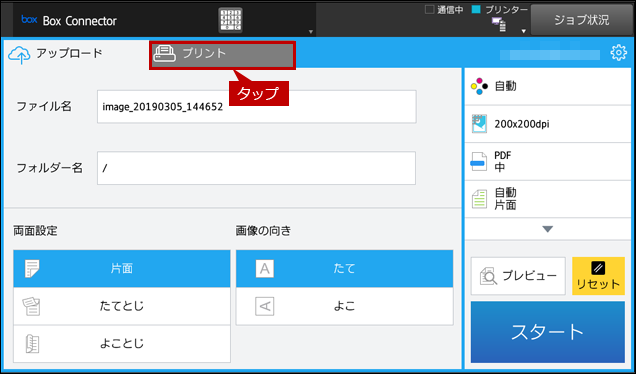
2. ファイルまたはフォルダー名の一覧から印刷するファイルをタップして、[スタート]をタップします。
ファイル名の例)image_20190305_144144.tif

◎ メモ
最大10ファイルを同時にプリントすることができます。
「ファイルを転送中です。しばらくお待ちください。」のダイアログ画面が表示されます。
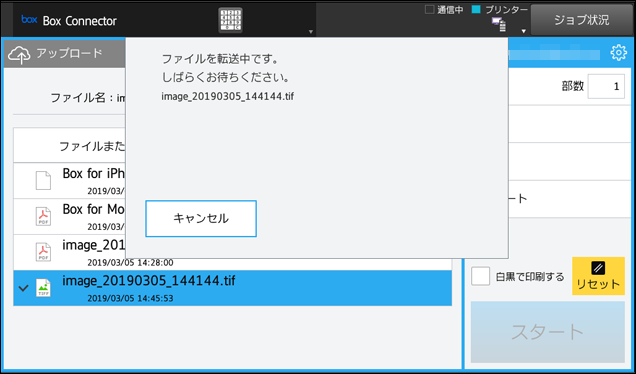
3. 「プリントジョブを予約しました。プリントされるまでお待ちください。」のダイアログ画面が表示されますので[OK]をタップします。

これで、box内に保存されているファイルを印刷することができました。
補足:別のアカウントでログインする
1. Box Connectorの操作画面で右上のボタンをタップします。
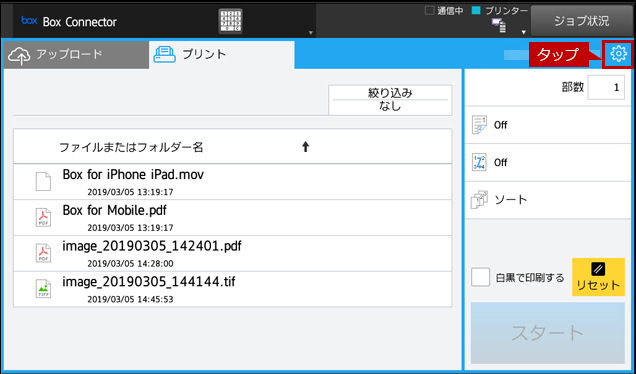
2.「別のアカウントでログインする場合は[OK]を押してください。」のダイアログ画面が表示されますので[OK]をタップします。
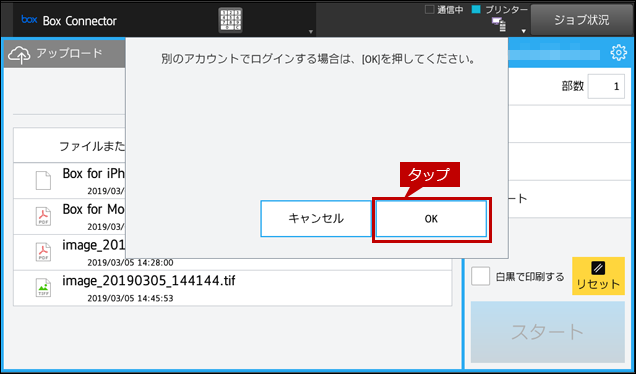
3. ログイン画面が表示されますので、別のアカウントでログインします。
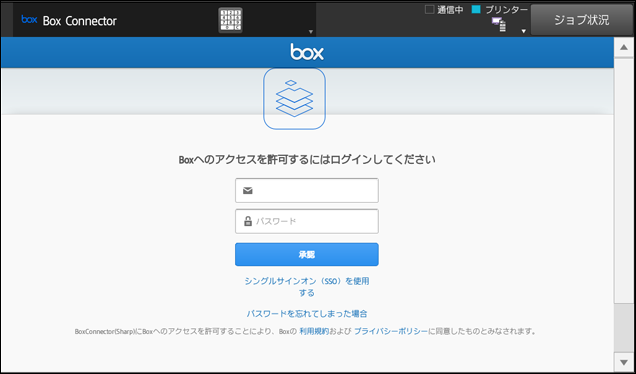
関連キーワード
コネクター / Connector / box / Dropbox / Teleoffice / クラウド / 印刷 / print / ファイル
各製品のよくあるご質問トップに戻る
BP-30C25 / BP-30M28 / BP-30M31 / BP-30M31L / BP-30M35 / MX-2631 / MX-2661 / MX-3161 / MX-3631 / MX-3661 / MX-4151 / MX-4171 / MX-5151 / MX-5171 / MX-6151 / MX-6171 / MX-8081 / MX-C305W / MX-C306W / MX-M1056 / MX-M1206 / MX-M3531 / MX-M4071 / MX-M5071 / MX-M6071
更新日:2021年12月24日